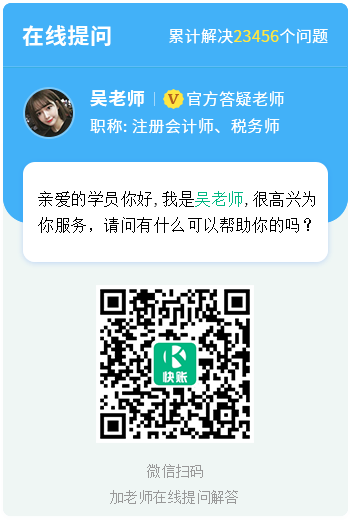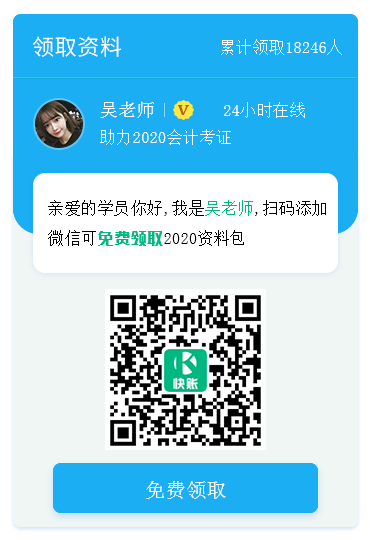更新了电子发票我不会开?
http://www.szzdxs.com/13425107676/item_21860800_1966122.html#row_20 这个有视频和说明,你可以去看下,增值税发票开票软件(税务Ukey版)操作指南 —增值税电子普通发票设置和开具 电子发票开具前配置 电子发票配置 1. 登陆软件后,在菜单栏左边点击“系统设置/系统参数设置/参数设置” 1.png 2. 弹出窗口后,选择“电子发票配置”,如下图 2.png 1)在版式文件服务器地址,输入:fp.shenzhen.chinatax.gov.cn 2)在版式文件服务器端口,输入:8389 3)邮件发件箱地址,此处以**邮箱为例;发送邮件服务器地址和端口会自动带出(如过使用自有的邮件服务器,需要按照实际参数填写。) 4)邮箱smtp授权码,此处以**邮箱为例: 登录**邮箱,在界面左上方,点击“设置”按钮,进入到邮箱设置界面, 3.png 选择第二项“账户”模块, 4.png 往下滑动页面,到POP3/IMAP/SMTP/Exchange/CardDAV/CalDAV服务,点击POP3/SMTP服务右方的“开启”按钮, 5.png 按照弹窗提示,发送短信到对应的号码,点击“我已发送”,最后再将收到的授权码,填入到“邮箱smtp授权码”输入框中,点击“确定”按钮,完成电子发票配置的设置。 1574244498394225.png 1574244499219302.png 电子发票填开 1.增值税普通发票填开 1)登录Ukey开票软件,点击计算机桌面开票软件图标,输入税务Ukey密码(如勾选记住密码,则不会每次弹出),如下图: 1574244527901809.png 1574244527379771.png 确认后,在用户登录界面输入正确的用户密码和证书密码, 10.png 进入开票软件,如下图: 11.png 2)填开操作步骤 【第一步】点击界面左侧“发票管理/发票管理/增值税普通电子发票”菜单项,系统弹出“深圳市增值税电子普通发票”窗口,征收模式选择“普通征税”,如下图: 12.png 然后点击“目录设置”进行目录设置,如下图: 13.png 添加对应目录,点击保存。如下图: 14.png 【第二步】正确填写购方信息,下图红框所示区域 直接填写:购方四项信息都不能为空,“名称”项最大长度为100个字符;“税号”可以为15位-20位的数字或字母;“地址电话”与“银行账号”均可打印100个字符(或从客户编码库中选择,具体操作参考客户编码使用教程) 15.png 【第三步】正确填写商品信息 双击商品信息的“双击选择编码”输入框,便弹出“商品编码”窗口,如下图所示增值(税类商品编码库新增商品具体操作,参考商品编码操作指南) 16.png 用户可从中选取一种商品,然后双击之,则本条商品的名称、规格型号、单位、单价和税率等信息便写入发票界面的商品信息行,如下图所示。 17.png 如有多个商品,可点击界面左上方“新增行”按钮,超过8行需开具清单发票;减少商品则点击“删除行”即可。 【第四步】完成开票 确认票面信息无误之后,可选择发票右下方“开具”按钮,然后进入“发票查询”功能中查询下载。 18.png 下载版式文件为OFD格式,需要安装对应的OFD阅读器: 19.png 可通过扫码下载,如下图: 20.png 可发送邮件,填写客户邮箱发送,如下图: 21.png
2020-07-24
- 失业保险稳岗资金返还怎么记账,是直接记营业外收入?还是记递延收益呢?两者有啥区别啊? 2019-11-29
- 甲公司为一般纳税人,业务如下:( 1 ) 2019年9月1日向乙公司销售一 批产品款为1500 000元( 150万) , 尚未收到,已办妥收手续,适用的增值税税率为13% ( 150万x13%=19.5万)。销次说一文甲公司应编制如下会计分录: 2019-11-27
- 某企业现金盘点时发现库存现金短缺351元,经核准需由出纳员赔偿200元,其余短缺无法查明原因,关于现金短缺相关会计科目处理正确的是什么 2019-11-22
- 企业已有固定资产价值960万元,已经计提折旧320万元,其中上月已经提足折扣旧额人继续使用60万元,另一台设备上月已经达到预计可使用状态尚未投入使用的20万元,采用年限平均法提折旧,月折旧率为1%,当月计提的折旧额是多少? 2019-12-19
- 某企业因管理不善丢失了一台笔记本电脑,购入时原价10000元,增值税进项税额额1300元,进项税额已认证并抵扣,企业作为固定资产核算。截至丢失时,已计提折旧额3000元,收到责任人赔偿2000元。应计入营业外支出的金额为多少? 2019-11-24